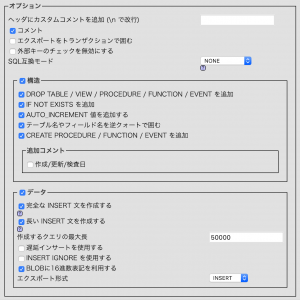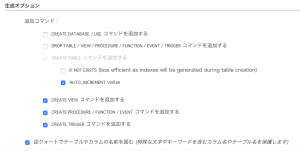cleverOne.net Webサイトは「さくらインターネット」で動かしている。初回契約から10年以上が経過していて、そのうちサーバープランを変更して移設しようと思っていた。自分1人で使っているので移設を急ぐ必要性も感じずここまできたけど、友人の方の薦めもあってphpモジュールモードがどんなものか試したくなり、外も雨でチャリンコトレーニングもできないから早朝から移設作業を始めた。
この記事は、移設作業をしたときのメモを残すつもりで書いてみる。
とりあえず、ズラズラと書いて、あとで修正や追記をする予定。
サーバー移設は次の手順でおこなった。
移設元 01:wwwディレクトリをローカルドライブへコピーした。
移設元 02:データベース(MySQL)をエクスポートしてローカルドライブへコピーした。
↑ 移設元のphpMyAdminのエクスポート設定
↓ 移設先のphpMyAdminのエクスポート設定
基本的には同じだけど、上側の方が直感的に理解しやすい感じがする。
エクスポートするSQLファイルは、gzipファイルにする。 特にWordPressの全体サイズが大きい場合は gzipファイルがイイ。
移設元 03:Mailディレクトリなど、移設に必要なディレクトリをローカルドライブへコピー。その後、コピーしたファイル群を NSV へコピーした。
Mailディレクトリのコピーは、ダメ元でやってみた。
結局、想定通りだったけどゼロからアカウント発行するよりは後の作業が楽だった。
移設先の phpMyAdmin で新規データベースを作成する。
セットしたデータベース名を控えておく。
新規データベースを作成したら、データベース(MySQL)のホスト名を控える。
移設元 01:wwwディレクトリ配下のファイルを移設先のwwwディレクトリ配下へコピーしたあと、wp-config.php のデータベース名とホスト名、アカウント名などを移設先の環境にあわせて修正し保存した。
移設元:SSL設定を解除(削除)したあとドメインを削除した。
移設先:ドメインを設定した。
移設先:DNS設定の確認。
memo: 最初、NSレコードの表示はなかった。
memo: 後でSPFの設定を変更する(サーバー名ではなくIPアドレス、include で Google を追加する)
移設先:SSL申請したが・・・(無料SSLサーバ証明書「Let’s Encrypt」)
SSL設定を失敗した(勉強になった)
移設先:php.ini 修正、設定した。
移設先でWordPressへ接続してWarningなどが出たらココを疑う。
移設先:Emailの送受信の確認。
・・・素直には行かなかったw
<失敗したこと>
移設元でSSLとドメインを削除して1分位が経過したあとに移設先でドメイン設定を開始した。
ドメイン設定はスムーズにできたが、移設元でSSL設定を解除(削除)した情報は直ぐに反映されないことが後で分かった。「さくら」の注意書きもあったと思うが、ドメイン設定を終えて割と直ぐに移設先でSSL申請をやってみたところ、申請自体はできても最後は認証局のセキュリティチェックに引っ掛かって蹴られた。
SSL申請を蹴られるとこの状態がしばらく続く。「さくら」のSSL設定画面には、赤字で発行ができなかった旨のメッセージが表示されるのだが、少し遅れて表示するので、それを知らずに繰り返しSSL申請の操作をしていたら少し頭の中がパニックになった。半ば諦めて有料SSLの申込みをしようと考え申請作業をしたが、名前解決ができないとかでこちらも蹴られたw
その後、どう操作したかは正確に覚えていないが、秘密鍵を削除したり、CSR発行画面にあったSSL設定の削除操作をした。
1時間位そのまま放置プレーにして、再度、コントロールパネルからSSL設定のページへ行くと申請手続きができるように戻っていた。
今度は慎重にw、SSL申請手続きをおこない無事に設定できた。
Emailディレクトリは、そのままコピーしたあとPOP・SMTPを設定しても「メールの受信」だけができないことが分かった。勉強になった。
アカウント名やコメント等の付属情報はそのまま読み込めたが、過去の受信メールにサーバー名が記録されることが分かったので、一旦、アカウントを削除して再発行、パスワードも新しく発行した。ついでに、メールソフトのアカウントのPOP・SMTPサーバー名・パスワードも更新した。
そして、無事にメール送受信が開通した。
(レンタル)サーバーの深いところまでの知識がない人が書いているので、笑っちゃうかもしれないけど、こんな経験を積んでいくのもまた楽しいかなーと思っとります。(^^ゞ